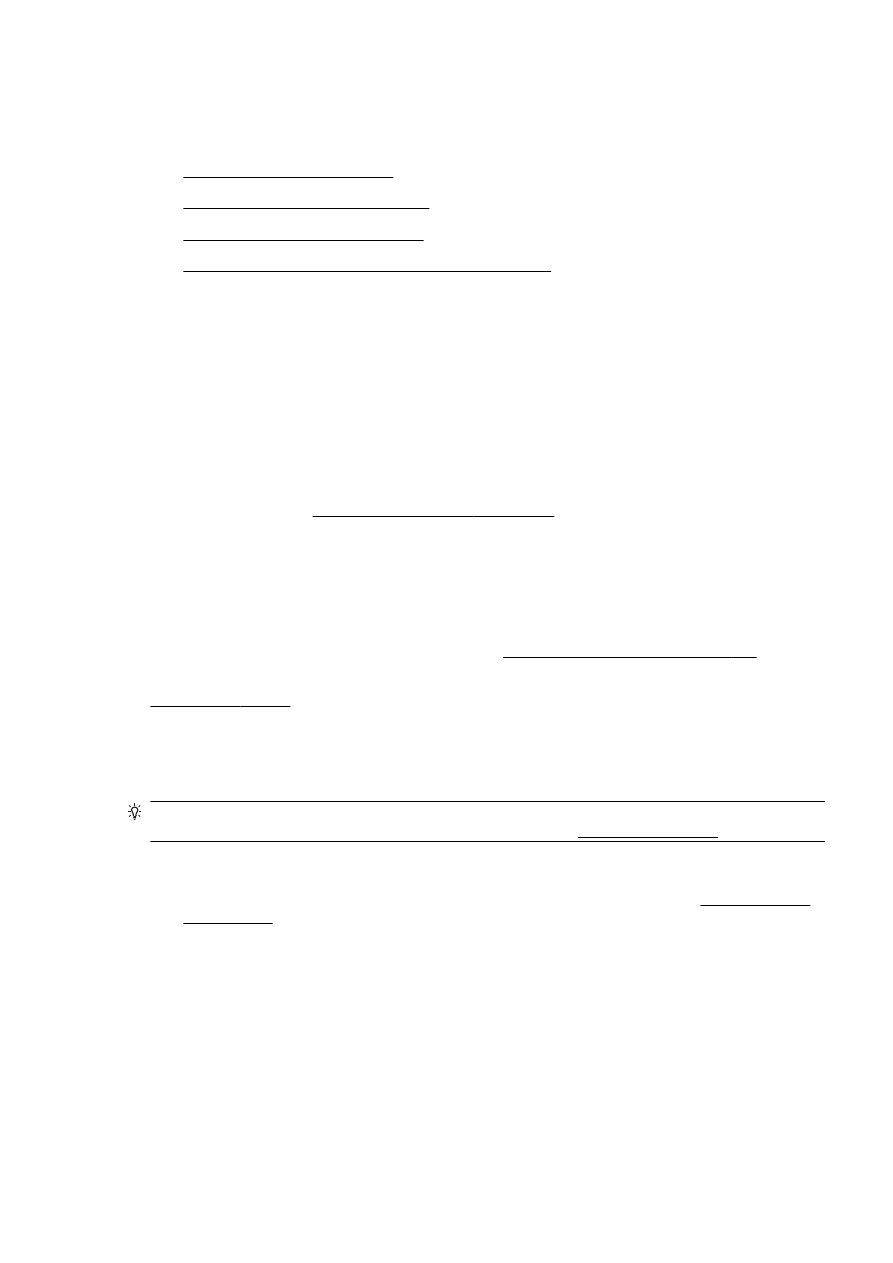
Problemi vezani uz uvlačenje papira
●
Pisač ne može pročitati podatke s memorijskog uređaja
Pisač se neočekivano isključuje
Provjerite napajanje i veze kabela za napajanje
●
Provjerite je li kabel napajanja pisača čvrsto priključen u ispravnu utičnicu.
Provjera značajke zakazivanja uključivanja i isključivanja
●
Značajka zakazivanja uključivanja i isključivanja pisača isključit će računalo u vrijeme koje
postavite.
Provjerite je li značajka zakazivanja uključivanja i isključivanja omogućena. Dodatne informacije
potražite u odjeljku Upravljanje napajanjem na stranici 5.
Poravnanje ispisne glave nije uspjelo
Ako postupak poravnanja ne uspije, provjerite jeste li u ulaznu ladicu umetnuli prazan običan bijeli
papir. Ako ste prilikom poravnavanja u ulaznu ladicu umetnuli papir u boji, poravnavanje neće uspjeti.
Ako proces poravnanja neprekidno ne uspijeva, a kvaliteta ispisa je slaba, možda biste trebali očistiti
glavu pisača. Da biste očistili glavu pisača, pročitajte Čišćenje glave za ispis na stranici 155.
Ako čišćenjem ispisne glave ne riješite problem, obratite se HP-ovoj službi za podršku. Posjetite
www.hp.com/support. Ovo web-mjesto pruža informacije i uslužne programe koji olakšavaju
otklanjanje mnogih uobičajenih problema vezanih uz pisač. Ako se to od vas zatraži, odaberite
državu/regiju, a zatim kliknite Kontaktiraj HP za informacije o pozivanju tehničke podrške.
Problemi vezani uz uvlačenje papira
SAVJET: Informacije i uslužne programe koji vam mogu pomoći pri otklanjanju mnogih uobičajenih
poteškoća s pisačem potražite na HP-ovu web-mjestu na adresi www.hp.com/support.
Papir nije povučen iz ladice
●
Provjerite je li papir umetnut u ladicu. Dodatne informacije potražite u odjeljku Umetanje papira
na stranici 24. Rastresite papir prije umetanja.
●
Provjerite jesu li vodilice širine papira u ladici postavljene na ispravne oznake za veličinu papira
koji stavljate. Provjerite i prianjaju li vodilice papira, koje ne smiju biti prečvrsto stisnute, uz snop.
●
Provjerite je li papir u ladici savijen. Ako je papir savijen, izravnajte ga savijanjem u suprotnom
smjeru.
HRWW
Rješavanje problema vezanih uz pisač 129
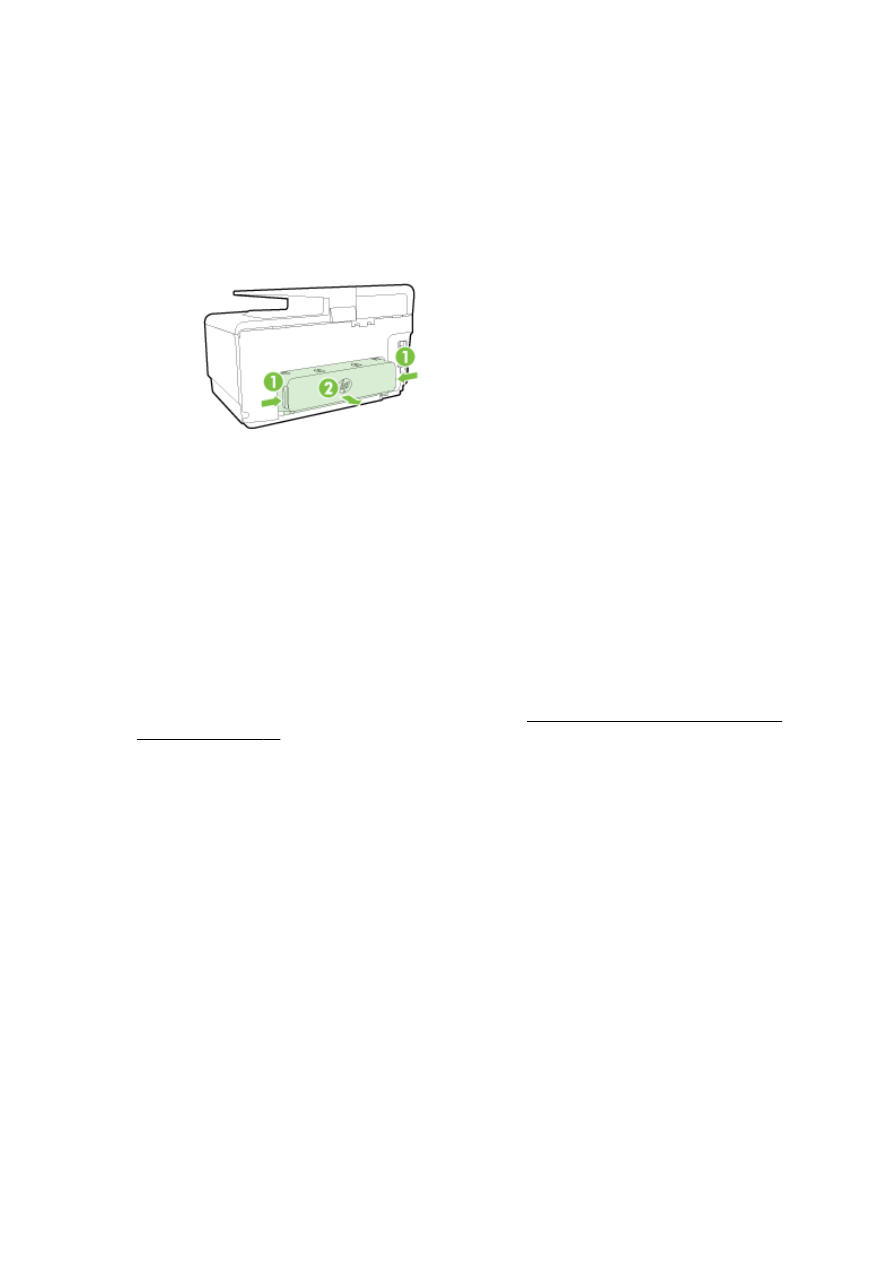
Stranice su ukošene
●
Provjerite je li papir umetnut u ladice poravnat s vodilicama širine papira. Ako je potrebno,
izvucite ladice iz pisača te ponovno ispravno umetnite papir, pritom pazeći da su vodilice papira
ispravno poravnate.
●
Papir umećite u pisač samo ako ispis nije u tijeku.
●
Uklonite i zamijenite dodatak za automatski obostrani ispis (jedinicu za obostrani ispis).
◦
Pritisnite gumb na bilo kojoj strani dodatka za obostrani ispis, a zatim uklonite jedinicu.
◦
Ponovo umetnite dodatak za obostrani ispis u pisača.
Uređaj povlači više stranica odjedanput
●
Provjerite jesu li vodilice širine papira u ladici postavljene na ispravne oznake za veličinu papira
koji stavljate. Provjerite i prianjaju li vodilice širine papira, koje ne smiju biti prečvrsto stisnute, uz
snop.
●
Provjerite je li ladica pretrpana papirom.
●
Koristite HP-ov papir za optimalne performanse i učinkovitost.